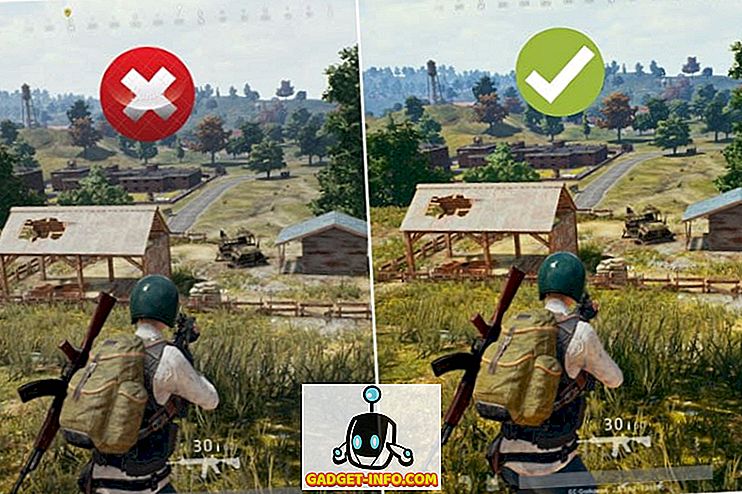Android Debugging Bridge (ADB), comme son nom l’indique, est un utilitaire de ligne de commande qui propose aux développeurs de déboguer différentes parties de leurs applications. Cependant, cela ne se limite pas aux seuls développeurs. Si vous souhaitez accéder à certaines fonctionnalités de la plate-forme Android qui ne sont pas autrement accessibles, vous pouvez également utiliser les commandes ADB en installant ADB sur votre ordinateur, Windows ou Mac. Une fois que vous l’avez installé, vous pouvez faire de nombreuses choses intéressantes avec votre appareil Android. De plus, diverses applications nécessitent des autorisations ADB pour fonctionner. Donc, si vous ne savez pas comment installer et utiliser ADB sous Windows ou Mac, nous avons ce qu'il vous faut. Voici comment installer ADB sous Windows ou Mac:
Remarque: le périphérique Android utilisé pour cette méthode était un Moto G3 fonctionnant sous Android 7.1.2. le PC Windows exécutait Windows 10 Pro; et le MacBook Pro exécutait la version bêta 8 publique macOS High Sierra.
Configurez votre appareil Android pour ADB
Même si vous installez ADB sur votre PC Windows ou votre Mac, il est inutile si vous configurez d'abord votre appareil Android pour qu'il fonctionne avec ADB. Alors, si vous ne savez pas comment faire, suivez les étapes ci-dessous pour le savoir.
- Ouvrez les paramètres sur votre appareil Android et accédez à «À propos du téléphone» («Système» dans Android Oreo). Ici, appuyez sur “Numéro de construction” 7 fois de suite.

- Cela activera les «options pour les développeurs» dans les paramètres. Rendez-vous sur ce paramètre et activez le «débogage USB» .

Désormais, votre appareil Android entrera en mode débogage chaque fois qu'il sera connecté à un ordinateur via un port USB. La prochaine étape consiste à configurer ADB sur votre ordinateur.
Installer ADB sous Windows
Voici les étapes pour installer ADB sur Windows:
- Tout d'abord, téléchargez soit Minimal ADB et Fastboot ou les fichiers binaires officiels de Google à l'aide de ce lien direct. Une fois téléchargé, extrayez le contenu de ce fichier sur votre PC Windows à l'aide d'un utilitaire d'archivage de fichiers tel que WinRAR.

- Maintenant, dirigez-vous sur le dossier extrait et cliquez avec le bouton droit de la souris sur l'emplacement de votre clavier tout en maintenant la touche Maj enfoncée . Dans le menu contextuel qui apparaît, sélectionnez "Ouvrir la fenêtre PowerShell ici" / "Ouvrir la fenêtre de commande ici" .

- Ensuite, connectez votre appareil Android à votre ordinateur et changez le mode USB en «Transférer des fichiers» .

- Dans la fenêtre de commande, exécutez le code suivant et, si vous y êtes invité, autorisez le débogage USB sur votre appareil Android. Si tout se passe bien, vous devriez voir le numéro de série de votre appareil dans la fenêtre de commande.
périphériques adb

Toutes nos félicitations! ADB est maintenant installé avec succès sur votre PC Windows.
Installer ADB sur Mac
Si vous possédez un Mac, les étapes pour installer ADB sont très similaires à celles de Windows et peuvent être suivies comme indiqué ci-dessous:
- Téléchargez les fichiers binaires Google officiels en utilisant ce lien direct. Maintenant, extrayez ce fichier sur votre Mac en utilisant un archiveur de fichiers tel que The Unarchiver.
- Après cela, ouvrez Terminal et naviguez jusqu'au dossier extrait .

- Connectez maintenant votre appareil Android à votre Mac et, sur votre appareil Android, changez le mode USB pour «Transférer des fichiers» .

- Vous pouvez maintenant exécuter la commande suivante . Accordez la permission sur votre appareil Android, si demandé. En cas d'exécution réussie, vous devriez pouvoir voir le numéro de série de votre appareil.
périphériques adb

Cela signifie qu'ADB est correctement installé sur votre Mac. Voyons maintenant comment utiliser ADB.
Comment utiliser ADB sous Windows et macOS
Une fois que vous avez installé ADB sur votre PC Windows ou votre Mac, son utilisation consiste simplement à exécuter diverses commandes ADB dans l’invite de commande / le terminal. Assurez-vous simplement que vous avez connecté votre appareil Android à votre ordinateur lorsque le débogage USB est activé. Après cela, vous pouvez essayer différentes commandes et expérimenter Android différemment. Pour vous aider à démarrer, voici quelques - unes des commandes ADB les plus couramment utilisées .
| Commander | La description |
|---|---|
| périphériques adb | Pour afficher la liste des appareils Android communiquant avec votre ordinateur |
| adb push | Pour déplacer un fichier sur votre appareil Android par programme |
| adb pull | Pour déplacer par programme un fichier depuis votre appareil Android |
| apk installer | Pour installer des applications par programme à l'aide de fichiers APK |
| redémarrage adb | Pour redémarrer votre appareil Android |
| récupération de redémarrage adb | Pour redémarrer votre appareil Android en mode de récupération |
| redémarrage du chargeur de démarrage adb | Pour redémarrer votre appareil Android sur le chargeur de démarrage |
| coquille adb | Pour démarrer un shell distant avec votre appareil Android |
Installer ADB sur Windows et Mac en toute simplicité
ADB est un utilitaire très utile pour tous les programmeurs Android. Même si vous n'en êtes pas vous-même, vous savez maintenant comment configurer ADB sur votre PC ou votre Mac et l'utiliser avec votre appareil Android. Et si vous débutez dans ce domaine, j'ai déjà répertorié certaines des commandes ADB courantes ci-dessus. Cela vous permet de découvrir Android comme jamais auparavant. En parlant de commandes ADB, quelles sont vos préférées? J'aimerais entendre vos commentaires dans la section commentaires ci-dessous.